GoToMeeting là một cuộc gọi video dịch vụ dựa trên đăng ký với nhiều hơn 2.5 Hàng triệu người dùng Có ba gói thuê bao, chuyên nghiệp, thương mại và kinh doanh. Giá đăng ký bắt đầu từ $ 12 mỗi người dùng mỗi tháng. Trong gói Enterprise, bạn có thể tùy chỉnh các tính năng theo yêu cầu của mình. Dịch vụ này cũng cung cấp cho bạn bản dùng thử 14 ngày miễn phí. Ứng dụng GoToMeeting không phù hợp cho sử dụng cá nhân, nó dành cho người kinh doanh. Thực hiện theo các bước bên dưới để sử dụng GoToMeeting trên Firestick.
Thật không may, ứng dụng GoToMeeting không khả dụng trên Amazon Cửa hàng ứng dụng. Bạn không thể sử dụng các nguồn của bên thứ ba để cài đặt ứng dụng, vì ứng dụng GoToMeeting không có sẵn ở định dạng apk. Nhưng điều này không ngăn bạn sử dụng ứng dụng trên Firestick. Có nhiều cách để sử dụng ứng dụng GoToMeeting trên của bạn Amazon Bão lửa.
Tính năng GoToMeeting
- Bạn có thể thêm 150-3000 người tham gia. Nó phụ thuộc vào kế hoạch đăng ký.
- Trong cuộc gọi video, bạn cũng có thể chia sẻ màn hình của mình.
- Không có giới hạn thời gian trên các cuộc họp hoặc hội nghị.
- Tất cả các cuộc họp và cuộc gọi của bạn được bảo vệ bằng mã hóa AES-256 bit.
- Nó có các plugin như Office 365 và Lịch Google.
- Bạn cũng có thể tham gia một cuộc họp mà không cần đăng ký.
Các bước để sử dụng GoToMeetings trong Firestick
Amazon Fire TV nó có một trình duyệt tích hợp gọi là Silk Trình duyệt. Bạn có thể sử dụng ứng dụng trình duyệt cho nhu cầu internet của bạn. Trong phương pháp này, bạn sẽ truy cập nền tảng GoToMeeting bằng trang web của mình. Đảm bảo TV kết nối Firestick của bạn có camera trước. Để điều hướng dễ dàng, cài đặt Chuyển đổi chuột trên Firestick sử dụng hướng dẫn của chúng tôi
Anh ấy đã qua 1: Mở Silk Trình duyệt hoặc bất kỳ trình duyệt web nào khác mà bạn có và truy cập www.gotomeeting.com
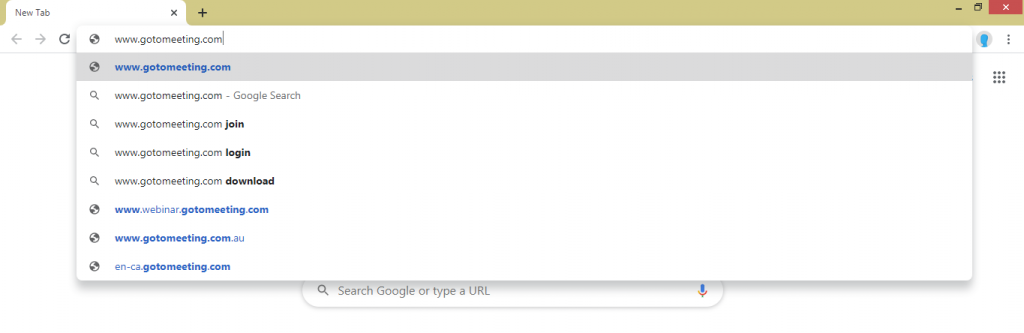
Anh ấy đã qua 2: Nếu bạn muốn tham gia một cuộc họp hiện có, nhấp vào Nút tham gia. Đến bây giờ, bạn không thể tổ chức một cuộc họp trên Firestick.

Anh ấy đã qua 3: Trên màn hình tiếp theo, nhập ID gồm 9 chữ số trong khu vực được chỉ định và nhấp Tham gia.

Anh ấy đã qua 4: Bây giờ, quản lý hội nghị của bạn trong Firestick của bạn. Khi cuộc họp kết thúc, bấm vào Nút kết thúc để ngắt kết nối cuộc họp.
GoToMeeting trên Firestick bằng cách đúc
Bạn cũng có thể sử dụng Firestick của bạn như một thiết bị khởi chạy. Nó có thể truyền phát nội dung từ các thiết bị Android, iOS, Windows và Mac đến Firestick của bạn. Nếu bạn định phát trực tuyến ứng dụng GoToMeeting sang Firestick, bạn không cần TV camera phía trước.

Kiểm tra hướng dẫn chi tiết của chúng tôi về cách Diễn viên đến Firestick từ các thiết bị thông minh khác nhau. Cài đặt ứng dụng GoToMeeting trên iOS hoặc Android của bạn smartphones trước khi bước vào quá trình đúc. Sau khi gửi thiết bị thông minh của bạn đến Firestick, hãy mở ứng dụng GoToMeeting trên điện thoại thông minh của bạn hoặc mở trang web GoToMeeting trên PC của bạn. Tham gia hoặc tổ chức một cuộc họp, nó sẽ xuất hiện trên TV của bạn. Khi bạn kết thúc cuộc họp hoặc hội nghị, hãy nhấp vào nút Kết thúc để ngắt kết nối cuộc họp.
Lời cuối
Bạn có thể sử dụng Silk Chức năng Trình duyệt hoặc Đúc / Phản chiếu để sử dụng GoToMeeting trong Firestick. Ứng dụng GoToMeeting không được thiết kế cho các thiết bị phát trực tuyến và nếu bạn muốn sử dụng ứng dụng này trên bất kỳ thiết bị phát trực tuyến nào, bạn có thể gặp phải tình trạng đệm video hoặc bất kỳ vấn đề nào khác. Nếu bạn có một cách khác để sử dụng hoặc cài đặt GoToMeeting trong Firestick, vui lòng cho chúng tôi biết trong phần bình luận bên dưới.
